Даже очень продвинутые пользователи смартфонов могут открыть для себя неожиданные значки на экране, которые вроде бы и взялись из неоткуда. И что потом с ними делать, а еще более важный вопрос — что же они означают, приходится решать уже опытным путем. Еще более распространенной является подобная ситуация, если гаджет попадает в руки маленького ребенка — уж его-то интереса хватит на то, что раскопать все скрытые возможности вашего телефона. В этой статье пойдет речь о том, как убрать звездочку на телефоне.
Откуда взялась звездочка и что она означает?
Каждый телефон любой торговой марки — от китайских моделей и до всем известного яблочного устройства, имеет в своем функционале массу настроек. Как правило, пользователи изначально задают стандартные настройки работы гаджета, к которым они привыкли и которые являются для них самыми удобными. И это уже — дело личного вкуса и предпочтений.
При этом многие из опций остаются невостребованными, особенно, если они являются инновационным решением от производителя операционной системы. Так вот, звездочка на телефоне в верху экрана — как раз одна из таких опций. Она свойственна только для операционок Андроид от версии 5.0 и выше. А значение ее очень просто расшифровывается — это режим работы телефона, когда принимаются исключительно “важные” сообщения и звонки.
Если вы Увидите Эти Точки на Своем Телефоне, Тогда Кто-то за Вами Следит!😱 #shorts #айфон
Важно! Такая версия работы смартфона — одна из версий режима “Обычный”, “Не беспокоить”. Выставить его можно как на определенное время, так и по какому-либо графику.
Убираем звездочку с дисплея
На самом деле, нет абсолютно никаких сложностей с тем, чтобы убрать звездочку с экрана телефона. Для этого:
- Переходим в базовое меню вашего гаджета — это можно сделать, нажав на значок шестеренки.
- Далее идем в настройки “Режимы”.
- Там снимаем галочку или нажимаем “Отключить” возле вкладки “Важное”.
Важно! В ходе осваивания нового гаджета иногда возникает много самых разных и казалось бы таких простых вопросов. Чтобы не тратить лишнее время и нервы, проще всего иметь на такие случаи понятные подсказки, которые мы для вас уже и подготовили:
Видеоматериал
Все, готово! Ваш смартфон теперь будет работать в привычном для вас интерфейсе без неожиданных для вас настроек и багов. Конечно, при условии, что гаджет случайно не разблокируется в кармане или сумочке, или до него больше не доберется продвинутый ребенок. Удачи!
ОС Android не так проста, как кажется. Эта система разрабатывалась на максимальную настраиваемость, а это значит, что практически под каждую составляющую этой операционной системы есть своя настройка. Это общий принцип данной операционной системы, который и отличает её от конкурентов.
Андроид – открытая операционная система, каждый пользователь может через любой проводник обнаружить системные файлы и произвести над ними какие-либо действия – с последствиями, разумеется. В отличие от Windows Phone или iOS, с которыми таких манипуляций провести не получится, Андроид делала ставку на открытость своей архитектуры, и именно это обеспечило ей такую популярность среди разработчиков.
Как награда за всё это – несчетное количество приложений (а особенно бесплатных приложений), возможность разработки и модификации нативных программ. Но такая свобода действий не всем по душе, и порой беззаботные “юзеры” умудряются залезть в настройки и так их отрегулировать, что единственным выходом становится полный сброс настроек.
К счастью, если вы увидите звёздочку вверху экрана, то к таким мерам прибегать не придётся – всё гораздо проще.
Звёздочка появляется на панели состояния. Это верхняя часть экрана , которую система выделяет другим цветом. На ней вы можете обнаружить информацию о заряде вашей батареи, сети, а также иконки уведомлений от других приложений и, пожалуй, время.
Уведомления на строке разделяются на два блока: блок со временем и уведомлениями от приложений, которые выравниваются слева направо, а также блок с состоянием батареи и информации о подключении к сети – этот блок центрируется справа налево.
Если появится звёздочка, она будет находиться в правом блоке уведомлений . Сама звездочка пятиконечная, с заливкой. Если вы видите, что симптомы вашего телефона совпадают с этим описанием, то продолжайте читать.
Звездочка сверху означает, что на устройстве включен режим «Важные». Начиная с Android 5.0 Lollipop пользователям доступно три режима уведомлений: Все, Не беспокоить, Важные. С первыми двумя всё понятно, в этих случаях вы либо получаете, либо не получаете оповещения.
Последний режим придуман для того, чтобы пользователь мог получать уведомления от определённого круга лиц или приложений. Это полезно, если вы ждёте звонка от партнёра или, например, вам нужно увидеть уведомление от приложения по отслеживанию посылок. Ситуаций может быть много.
Настраивается эта опция очень просто. В настройках системы выберите вкладку «Звуки и уведомления», далее «Режимы оповещения», а далее вам необходимо будет выбрать предпочитаемую опцию: «Мероприятия и напоминания» и/или «Сообщения».
В последнем случае раскроется вкладка «Звонки и сообщения». В этой вкладке вы сможете отметить те самые важные контакты, звонки и сообщения от которых вы будете получать в режиме «Важные».
Вы можете также настроить оповещения от приложений для этого режима. Во вкладке «Звуки и уведомления» найдите вкладку «Уведомления приложений». После этого вы сможете контролировать оповещения от каждого установленного на вашем устройстве приложения.
Вы можете вовсе отключить уведомления, можете сделать их приоритетными, задать функцию отображения уведомлений в фоновом режиме и многое другое. При простановке приоритета приложения вы будете получать от него уведомления в режиме «Важные».
Интересно, что активировать и дезактивировать режим «Важные» можно по расписанию. В настройках можно задать дни или время суток, когда этот режим будет включаться по умолчанию.
Помните, что на каждом отдельном устройстве строение меню настроек может отличаться. Поэтому если вы обнаружили звёздочку вверху экрана на вашем Android и не можете найти нужных настроек по описанному в этой статье пути – просто попробуйте найти в Интернете по модели вашего телефона путь к нужным настройкам.
Если и это не сработает – не стесняйтесь обратиться в службу поддержки вашего устройства, такая опция тоже есть в настройках Android.
Замечу, что режим «Только важные уведомления» очень удобен. Иногда можно попасть на важное совещание, но при этом ждать ещё более важного звонка. Словом, режим этот появился не просто так, а в результате обратной связи от пользователей.
Поэтому не стоит ругать разработчиков Андроид – они честно заботятся о функциональности операционных систем, проявляют внимание к потребностям пользователей. Вообще, Андроид это очень тонко настраиваемая система, поэтому каждую опцию настроек в нём менять нужно с осторожностью.
Не забывайте блокировать телефон, особенно если его может взять ребёнок, и никогда бездумно не играйтесь с настройками Андроид – по заверениям пользователей этой операционной системы, путь назад в этом лабиринте бывает сложно найти.
В один прекрасный момент вы заметили, что на панели уведомлений вашего смартфона или планшета появился новый, загадочный значок в виде звёздочки, а через некоторое время он также неожиданно пропал?
Не стоит пугаться: вы всего лишь имеете дело с новой системой уведомлений, появившейся в операционной системе , версии 5.0 Lollipop, а звездочка представляет собой индикатор одного из режимов её работы.
Как может быть вам уже известно, в этой версии операционной системы , если она установлена на вашем смартфоне или планшете, вы можете задать три режима работы системы уведомлений: «Не беспокоить», когда никакие уведомления и сигналы вас не будут тревожить, включая даже сигнал будильника; «Важные», когда вы сможете получать только важные уведомления, и режим «Все», в котором будут отображаться все уведомления, как это происходило в более ранних версиях .
Включить один из этих режимов вы можете на системной панели управления громкостью и уведомлениями, которая вызывается коротким нажатием на клавишу увеличения/уменьшения громкости вашего планшета или смартфона:

Здесь вы можете не только выбрать интересующий вас режим, но и задать время его действия: бессрочно или – до следующей смены режима или в течение определенного участка времени, длительность которого можно с помощью экранных кнопок (+) или (-):
Так вот, если вы включите режим «Важные», на панели уведомлений появится индикатор об этом в виде той самой загадочной звездочки. В режиме «Не беспокоить» звездочка сменится на значок перечеркнутой окружности.
Что входит в число «Важных сообщений» и как их изменить? Зайдите в меню основных настроек вашего устройства, раздел «Звуки и уведомления», пункт «Режимы оповещения»:

Как видно на скриншоте выше, здесь вы можете выбрать те события, которые будут относиться к важным оповещениям, включая мероприятия и напоминания, сообщения, входящие звонки и сообщения от определенных контактов, а также – задать расписание работы режима «Только важные оповещения» по дням недели и даже определенным часам в эти дни.
Google сделал много изменений в новом обновлении своей мобильной ОС Android 5 Lollipop. Это самое крупное обновление на сегодняшний момент. В рамках этого обновления, мы получили: пользовательский интерфейс Material Design, вид которого понравился даже мне, вшитую программу для экономии заряда батареи — Project Volta, и расширенный функционал уведомлений.
Уведомления на экране блокировки Android 5

Уведомления можно закрыть или развернуть для чтения, сдвигая палец вниз по экрану, можно дважды тапнуть по попапу что бы открыть приложение пославшее уведомление.
Теперь при срочном вызове не придется лихорадочно рыться в приложениях, теряя время.
Взаимодействие со всплывающими уведомлениями
Heads Up — еще одна новинка Lollipop. Она представляет собой новый способ работы с уведомлениями на устройстве. Карточка в верхней части экрана покажет приложение, пославшее извещение, и позволит с ним взаимодействовать.
Теперь в Lollipop уведомления появляются в виде попапов Heads Up, и используют часть экрана.
К примеру — если мы пользуемся твиттером, можно сразу делать ретвиты, добавлять твиты в избранное.

Панель быстрых настроек Lollipop 5
Раньше необходимо было коснуться иконки панели настроек в правом верхнем углу или свайпнуть двумя пальцами вниз. Теперь стало проще: однократное нажатие на панель уведомлений откроет уведомления, что вполне логично.
Новинка заключается в следующем: теперь двойной свайп из центра уведомлений дает доступ к настройкам яркости, Wi-Fi, Bluetooth, сети, режиму «Полет», автоповороту экрана, фонарику, GPS, передаче изображения с экрана и (неужели) к фонарику!
Для любителей всего мрачного появился режим инверсии цвета в разделе спец возможности
Где беззвучный режим?
Почему-то в новой версии нет беззвучного режима. Есть два варианта – или звук, или вибрация. А третьего режима, когда уведомления не сопровождались ни звуком, ни вибрацией, нет!
Если какое-то приложение помечено как приоритетное, при получении уведомления от него телефон будет или вибрировать, или издавать звук. Но если критические уведомления будут сопровождаться звуком, то это не будет беззвучным режимом.
Оказывается, в Nexus 9 можно включить беззвучный режим. Однако ошибка (или так и задумано) в программном обеспечении приводит к тому, что даже в беззвучном режиме телефон продолжает вибрировать. На самих смартфонах эта опция отсутствует. Думаю, таким образом нас заставляют использовать новые режимы прерываний на смартфонах.
Звуковые режимы
Lollipop предлагает нам метод, названный «Прерывания» . Попасть в него можно, изменяя громкость.
Под баром громкости будут предложены на выбор три варианта – «All» , «Priority» и «None» . В режиме «All» будут показываться все уведомления, которые получает наше устройство.
Режим «Priority» – только важное
Приоритетные приложения
В случае выбора режима «Priority» мы будем получать уведомления только от приложений, установленных в настройках как «приоритетные», а также от календаря и будильника.
По умолчанию все приложения в Android-приложениях, являются неприоритетными. Это означает, что в этом режиме смартфон не будет вибрировать или подавать звуковой сигнал, когда от них будут приходить уведомления.
Если выбрать настройки уведомлений, то появится список всех установленных приложений. Перебирая их по одному, можно полностью блокировать уведомления или отметить приложение как приоритетное и определить, чем будет сопровождаться уведомление — звуком или вибрацией, или пометить их как конфиденциальные, чтобы они вообще не показывали уведомлений.
Если хотите получить полную тишину в этом режиме, всем приложениям необходимо выставить запрет на отправку уведомлений.
Режим «None»
В этом режиме устройство не подает вообще никаких сигналов. Даже будильник не зазвонит. Так что остерегайтесь использовать этот режим, если собираетесь рано вставать.
 Новые иконки в строке состояния
Новые иконки в строке состояния
Во время переключения режимов уведомлений, увидите новые значки в строке состояния. При включении режима Priority появится звезда, а при использовании режима None появится запрещающий значок.
Настройка прерываний в Lollipop
Выбрав пункт «Звук и уведомления» в настройках, можно настроить прерывания, выбрать тип приоритета для событий, звонков и сообщений. Также установить временной интервал и дни, когда данный режим будет активирован.
Например, на ночь поставить режим None, чтобы случайное сообщение не прервало сон (раньше такие плюшки были только у моторолы, но теперь патенты моторолы честно куплены гуглом ).
Можно выбирать, какие приложения смогут выдавать уведомления, которые будут видны на экране блокировки, а какие приложения свои «секреты» будут скрывать.
Надеюсь, я достаточно подробно рассмотрел раздел уведомлений в Lollipop. Кажется, что все сильно запутано, но на самом деле разобраться достаточно легко, легко привыкнуть и потом уже жить трудно без таких тонких настроек (проверенно личным опытом, когда-то была моторола с такими режимами ).
- Главная
- Браузеры
- Что такое звездочка на телефоне. Что означает звездочка на андроиде в правом верхнем углу
Источник: tdelegia.ru
Появилась звездочка на экране телефона Андроид что это такое
Иногда на экране Андроид появляются неизвестные символы, значение которых мало кто знает. В этой статье мы расскажем, что означает звездочка на экране и как от нее избавиться.
Часто пользователи Андроид, в поисках ответов, наталкиваются на форумы, где описываются схожие ситуации. К примеру, человек играл на телефоне в какую-то игру, а спустя час после закрытия приложения на экране возникла «звездочка». На самом деле, появление значка никак не связано с игрой. Звездочку можно увидеть на любом Андроиде, выше пятой версии.

Звездочка – это значок, главная цель которого, оставить только приоритетные оповещения. Поэтому звездочка сигнализирует о том, что устройство перешло в режим, в котором на экране появляются только уведомления, которые принадлежат приоритетным программам. Все другие приложения, которые не вошли в список приоритетных, по мнению системы, не будут транслировать свои оповещения на экран.
Пользователь может самостоятельно установить приоритетность приложений. Стандартная градация программ предполагает получение таких уведомлений:
1. Звонки и сообщения от контактов, которые входят в список «Избранные»;
2. Системные оповещения;
3. Календарные напоминания;
4. Будильник, если сигнал отмечен как важный.
Таким образом, пользователь может самостоятельно адаптировать систему Андроид под свои интересы. К примеру, можно оставить оповещение только о входящих звонках от избранных абонентов.
Как убрать знак Звездочка на Андроид?
Что значит звёздочка на экране телефона Android
Многие стали замечать на экране в верхней части экрана (панель уведомлений) иконку в виде звезды. Она появляется внезапно, но после изменений параметров системы. Хотя пользователи могут не связывать эти два события. Данный значок может появляться только в телефонах, начиная с пятой версии Андроид.
Значок звёздочки на телефоне Андроид
Так как он оповещает владельца смартфона о том, что в устройстве активирован особый режим показа уведомлений — «Важный».
Уведомления в телефоне Android можно настроить в каждой версии. И только при активации упомянутого режима появляется иконка в виде звёздочки. Она не говорит о каких-то проблемах или нарушениях работы системы. Режим «Важный» в вашем телефоне отключает звонок и прочие звуки для всех приложений и абонентов, кроме тех, которые помочены важными. Он может быть настроен вручную.
Это не единственная причина появление звёздочки на экране телефона. Иконка может возникать на устройствах с установленным Яндекс Браузером (или другими приложениями от Яндекс).
Звёздочка от приложений Яндекс в телефоне
Если в телефоне есть приложения от этого разработчика, то необходимо настроить уведомления в приложении. Чтобы убрать такую иконку звезды с экрана на Андроиде.
Яндекс Браузер в телефоне Android
Вы можете также полностью удалить приложение — и иконка вверху в панели исчезнет.
Это интересно: как записать телефонный разговор на Android.
Как включить и настроить функцию «Важные уведомления»
Если пользователь хочет, чтобы уведомления приходили только от тех программ, которые он ранее запрограммировал в системе, то он может сначала включить функцию, а после настроить её так, как ему необходимо. Это очень полезно, так как можно сделать так, чтобы уведомления его не отвлекали, а приходили только от самых важных контактов и приложений:

- Для начала необходимо включить функцию. Для этого стоит кликнуть либо на повышение, либо на понижение громкости, а после на панели с ползунком тапнуть на звездочку. Режим автоматически активируется;

После этого пользователю будет получать уведомления только от тех приложений, которые он выбрал. Режим автоматически выключится после того, как пройдет заданное пользователем время. По истечению данного промежутка все уведомления снова станут поступать на пользовательский смартфон.
Несколько лет работал в салонах сотовой связи двух крупных операторов. Хорошо разбираюсь в тарифах и вижу все подводные камни. Люблю гаджеты, особенно на Android.
Для чего нужна данная функция?
Чтобы ограничить оповещения от других приложений, которые неважны пользователю. Это может быть очень полезно, если использовать в работе, когда необходима полная концентрация на деле, а уведомления и сообщения могут отвлекать.
Как понять, что режим включился?
Есть несколько опознавательных признаков: • Звездочка в шторке состояния; • Не приходят уведомления от тех ресурсов, которые заблокировал пользователь. Если, например, человек заблокировал ВК, то он может попробовать и попросить своего друга написать ему. В режиме «Важно» данная утилита не будет рабочей.
На всех устройствах есть данный режим?
Нет, только на Андроидах выше версии 5.0. На более низких версиях, к сожалению, данной функции вовсе нет.
4.3 / 5 ( 36 голосов )
Как удалить иконку звезды, если она появилась в смартфоне Андроид
Необходимо проверить первый случай — появление звездочки из-за особого режима «Важный». Для этого нужно развернуть шторку на экране Андроид и проверить активацию режима.
Разверните шторку на телефоне Андроид
Если он в данный момент включен, то иконка со звёздочкой на экране Андроида будет выделена цветом. Достаточно дотронуться до неё, чтобы выключить режим. Также есть на основном экране нет этой иконки, откройте дополнительные окна или разверните текущую вкладку, если такая возможность есть. Режим можно выключить и при помощи системных настроек.
Что это такое и как включить звездочку:
- Выберите иконку настроек на главном экране телефона (на рабочем столе); Нажмите на иконку настроек в телефоне Android
- Выберите пункт «Звуки и уведомления»; Выберите «Звуки и уведомления» в телефоне Андроид
- Далее найдите пункт «Уведомления» и выберите; Выберите «Уведомления» в Андроид
- Здесь должен быть установлен текущий режим «Только важные» или «Важные». Выберите любой другой, чтобы отключить его и убрать из верхней части экрана на телефоне Android звёздочку. Выберите «Звонки и уведомления» в настройках
Внизу окна необходимо подтвердить свой выбор, нажав на кнопку «Ок». А в панели звёздочка пропадёт, возможно, сменяясь другой иконкой выбранного режима.
Измените параметры уведомлений на телефоне Android
В случае появления этого значка вновь, вы будете знать его происхождение, назначение и сможете самостоятельно от него избавиться.
Звезда Давида — значение символа
Два треугольника с равными сторонами, наложенными один на другой, выглядят как шестилучевая форма. Это древнее изображение присутствует в культуре разных стран и имеет много названий: Соломонова печать, гексаграмма, магендовид. По одной из версий ее название связано с царем Давидом, который использовал звезду в целях своего талисмана. Буква «Д» имела изображение треугольника, а в имени царя их две.
Символ «звезда Давида» размещен на древних религиозных и магических книгах. У христиан гексаграмма служила украшением храма. Изображение символа присутствовало на оберегах и амулетах. Гексаграмма не всегда была признана еврейской культурой. Символом Израиля звезда Давида стала в начале 18 века, когда ее использовать сионисты. Единого трактования знака не существует.
Это очень древний символ, история которого запутана. Из разных источников ему присвоены магические, культовые и мифические свойства.

Каким образом убрать звёздочку, принадлежащую Яндекс приложениям
Если иконка появилась не по вине телефонного режима Андроида, скорее всего, дело в приложениях от Яндекса, которое установлено на вашем смартфоне. Чаще всего им выступает браузер от популярной российской компании.
Всё что от вас требуется — это запустить такую программу и открыть настройки:
- В Яндекс Браузере они открываются прямо из строки поиска. Нужно нажать на иконку в виде трёх полосок и выбрать «Настройки»; Нажмите на строку «Настройки»
- Далее следует найти строку с названием «Уведомления»; Выберите пункт «Уведомления»
- Найдите здесь параметры, которые отвечают за уведомления или за отображение иконки в виде звезды на экране и отключите их. Отключите уведомления приложения в настройках
Отключите все уведомления в приложении Яндекс и на панели значок должен пропасть. Также если вы уверены, что иконка отображается из-за Яндекс приложений, действенным способом от них избавиться является удаление программ. Звёздочка от Яндекс характерна тем, что отображается на круглом, часто сером фоне.
Это может быть полезным: как отключить Гугл Ассистент на Андроид.
Пятиконечная звезда

Амулет пентаграмма
Предположительно символ имеет возраст 4 тысячи лет и впервые появился в Мессопотамии, где обозначал схему движения Венеры по небу. Позже изображение разошлось по свету и уже в Египте пятиконечной звездой стали обозначение любой космические тела, что сохранилось до сих пор. Например, каждый современный ребёнок именно так будет рисовать звёздочку.
С течением времени этот смысл расширялся. Пятиконечная звезда стала обозначать чувства, гармонию, мистические силы. Друиды почитают как знак Бога-отца. У евреев это пятикнижие. В Христианстве пятиконечной звездой обозначают пять ран Иисуса Христа.
Крестное знамение – это начерченная в воздухе пятиконечная звезда. Для алхимиков – это пять основных элементов.
В магии её принято называть пентаграмма. Её применяют для обмена энергией с космосом. Для этого знак чертят мелом, углём, ритуальным ножом. На концах звезды ставятся свечи, наносятся специальные знаки на иврите или латыни. Иногда знак только изображают в воздухе. Способ применения зависит от ритуала и его цели.
Наибольшей силой будет обладает оберег, сделанный своими руками.
Считается, что пятилучевая звезда – это совершенная фигура человека в физическом и духовном плане. Пять лучей – это пять добродетелей, которые соотносятся космическими элементами. Их соединение даёт в сумме гармонию, соединение неба и земли, мужского и женского. Поэтому пятилучевая звезда в магии – открытие энергетического канала. Принимая позу звезды, маг настраивает себя на принятие космических сил.
Ещё одна трактовка – защита от тёмных сил. В таком значении пятиконечная звезда известна под названием пентаграмма агриппы. Её носят на груди как амулет или чертят на дереве, камнях, земле. Например, Фауст, чтобы не вошёл Мефистофель, нарисовал пятиконечную звезду перед входом. «Я в некотором затрудненье. Мне выйти в сени не даёт фигура под дверною рамой».
Описанное значение относится к начертанию одной вершиной вверх. В таком виде звезда является атрибутом белой магии, который ещё называют «Нога друида». Смысл – магическое воздействие, верховенство сильной воли над природой. Это талисман против демонов.
Перевёрнутое начертание принадлежит чёрной магии, называется «Копыто козла». Это стремление к разрушению, отказ от духовных задач. Перевёрнутая пятиконечная звезда символ зла. Некоторые утверждают, что так выглядит схематичное изображение головы чёрта, с рогами и бородой, поэтому он приобрёл такое значение.
Если прямое начертание направляет энергию вверх, в небо, то перевёрнутое направляет её вниз, в землю. Это делает человека приземлённым, вместо духовных мыслей появляются материальные.
Звездочка появилась вверху экрана телефона Андроид от других приложений
Иногда иконка звезды может появляться по причине того, что в вашем смартфоне установлено приложение, которое сообщает какие-то важные новости через экран уведомлений. Что же это такое и как ее убрать?
Уведомления на экране телефона Android
Часто игры Android сообщают нам, что нужно вернуться и завершить задание, пройти важную миссию. Сегодня каждое приложение «общается» с пользователем через панель уведомления на телефоне. А их иконки не обязательно должны быть логотипом самой программы или игры.
Более подробно узнать о том или ином уведомлении можно, открыв шторку на экране Андроида.
Уведомления в меню быстрого доступа в Андроид
Здесь располагается подробный список всех уведомлений, а также кнопки управления ими. Например, чтобы убрать их с экрана телефона, нужно смахнуть блок с уведомлением в сторону. Или нажать в его блоке крестик, а также сопутствующие кнопки для управления, которые сопутствуют вашей модели телефона. Уведомления для каждого приложения регулируются настройками.
Их можно включить либо выключить:
- Для этого запустите настройки из шторки Андроид или при помощи иконки с шестерёнкой на главном рабочем столе;
- Выберите пункт «Приложения» или другие пункты, содержащие слово; Выберите пункт «Приложения» в настройках
- Найдите в списке программу или игру, которая отправляет на главный экран уведомления в виде звезды; Найдите приложение в списке
- На экране с настройками выбранного приложения найдите пункт «Уведомления» и нажмите на него; Выберите пункт «Уведомления»
- Передвиньте переключатель, чтобы уведомления на экран больше не выводились.
Восьмиконечная звезда — значение символа
Что означает восьмиконечная звезда? В разных учениях октограмма символизирует символ гармонии духа и материи. Изображение восьмиконечной звезды рассматривается как два квадрата, которые под углом наложены друг на друга, ассоциируется с давних времен как равновесие, основательность и относится к символу пропорциональности. Восьмиконечник просматривается и как два креста, совмещенные по центру, которые являются основой мироздания. Символ «звезда» с восемью лучами – распространенный орденский знак во многих христианских государствах.
Символом количества лучей являются нескончаемые круговые движения энергии в космосе – символ бесконечности. Восточная философия дает объяснение слиянию двух крестов, как закон кармы, которая представляет семь воплощений человеческой души, а восьмой луч – попадание в рай. Октограмма в виде символа «звезды» с восемью лучами имеет разное значение:
- на зоне;
- в православии;
- у славян;
- в исламе.

Режим полёта в телефоне Android
Звуковые и прочие режимы в телефонах Android являются важными элементами, которые позволяют мгновенно активировать соответствующие настройки для определённой ситуации. Режим полёта является, пожалуй, самым распространённым. Он есть в телефонах, планшетах с iOS и ноутбуках с разными системами. Он возник по причине частых перелётов людей в самолётах, где запрещено пользоваться мобильными устройствами по нескольким причинам. Основная — беспроводные сети могут стать помехой для работы оборудования управления самолётом.
Авиадиспетчер на рабочем месте
Ведь известно, что пилоты самолёта общаются с диспетчерами при помощи беспроводной связи. Использование практически любой беспроводной технологии в мобильном устройстве может стать причиной выхода из строя важного оборудования в самолёте. Поэтому на время перелётов пассажиров просят выключить телефон или активировать режим «Полёта».
Кнопка для включения режима полёта в Андроид
Для его активации нужно открыть меню быстрого доступа и найти соответствующую кнопку с иконкой самолёта. После её нажатия кнопка окрашивается цветом.
После активации режима полёта в телефоне с Андроид полностью отключаются все SIM-карты. И владелец телефона становится не доступным для тех, кто пытается до него дозвониться. Но при этом в смартфоне по-прежнему есть возможность запускать установленные приложения и можно играть в игры. Все так же, как и в случае с появление звездочки на экране.
Asterisk — Asterisk Project
Связанные приложения
Загрузка…
- Пространства
- люди
- Просматривать
- Страницы
- Быстрый поиск
- Помогите Онлайн помощь
- Горячие клавиши
- Feed Builder
- Какие новости
- Доступные гаджеты
- О Confluence
- инструменты Прицепы А т (1)
- История страницы
- История (слайдер)
- Ограничения
- Информация о странице
- Ссылка на эту страницу…
- Просмотреть в иерархии
- Просмотреть исходный код
- Экспорт в PDF
- Экспорт в Word
- Проект Asterisk
- Дом
- Сообщество Asterisk
Включение режима «Не беспокоить» в смартфоне
Ещё одним важным режимом является «Не беспокоить». Когда пользователь активирует его, на телефоне отключаются все звуковые уведомления, вибрация и видимые уведомления в соответствующем блоке на экране телефона. Если вы решили отдохнуть пару часов днём и не хотите, чтобы вам кто-нибудь помешал, активируйте данный режим.
Режим «Не беспокоить» в телефоне
Он был создан для похожих ситуаций, может быть настроен пользователем. Так, вы можете создать небольшой список из контактов, которые всё же смогут дозвониться до вас при активном «Не беспокоить».
Причины появления звездочки
С версии Андроид 5.0 в гаджетах появились такие виды оповещений:
Режим «Важные» обеспечивает только прием важных вызовов от избранных контактов. При использовании второго режиме отключаются уведомления о сообщениях, звонках, активности программ в течение определенного временного интервала. Режим «Все» является стандартным, гаджет позволяет принять все уведомления от всех программ.
Если выбрать второй режим, то даже сигнал будильника будет отключен. Такое нововведения стало полезным для пользователей, а рассматриваемый значок звездочки именно к нему и относится.
Если выбрать режим «Важные», то в строке состояния отобразится рассматриваемая нами звезда. Ее можно увидеть только в том временном промежутке, на который данный режим настроен. Если вы перейдете в режим «Не беспокоить», то значок поменяется на «Стоп» и будет иметь вид пустого перечеркнутого внутри круга.
При выборе режима «Все» отобразится значок будильника. Все это поможет определить, в каком режиме ваш гаджет функционирует.
Подобной опции не было в более ранних версиях Андроид. Поэтому пользователи зря волновались, данная функция является безобидной, вы к ней быстро привыкните, после чего значок не будет бросаться в глаза.



обработчиков зависаний — проект Asterisk
Связанные приложения
Загрузка…
- Пространства
- люди
- Просматривать
- Страницы
- Быстрый поиск
- Помогите Онлайн помощь
- Горячие клавиши
- Feed Builder
- Какие новости
- Доступные гаджеты
- О Confluence
- инструменты Прицепы А т (0)
- История страницы
- История (слайдер)
- Ограничения
- Информация о странице
- Ссылка на эту страницу…
- Просмотреть в иерархии
- Просмотреть исходный код
- Экспорт в PDF
- Экспорт в Word
Источник: karel-gott.ru
Что означает звёздочка на Андроид в правом углу экрана
Почему на телефоне появляется значок звездочки — лучше знать об этом заранее
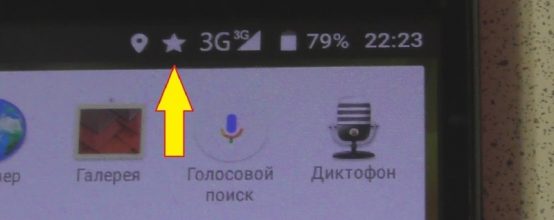
Не секрет, что нынешние смартфоны — это целые центры по приёму информации из интернета. Мы получаем уведомления от многих приложений, сотовой сети, рассылки новостей и много другого. Но если в панели уведомлений у вас появится странный системный значок без особых опознавательных знаков — можно растеряться и начать думать о плохом. К примеру, если увидите значок пятиконечной звезды, нужно быстрее посмотреть настройки.
Что значит значок звёздочки на смартфоне, почему появился
Сразу стоит отметить, что если на панели уведомлений появляется незнакомы значок, не стоит волноваться. Плохо, когда панель отельно или смартфон целиком перестаёт работать. В остальных же случаях можно решить любую проблему. Потому, когда вы видите значок звёздочки — не нужно расстраиваться, переживать и кричать сыну «Алёша, помоги, у меня тут проблема и её надо срочно решить!».
Режим «Важное», а именно он ознаменует значок звёздочки на панели уведомлений — это частичная активация режима «Не беспокоить». В таком состоянии смартфон будет пропускать уведомления только от «избранных» контактов и таких же приложений. Все остальные сигналы будут просто игнорироваться, пусть и записываться о том, что они имели место. «Важное» весьма удобно использовать во время разных деловых встреч, собеседований, на культурных мероприятиях, где необходимо игнорировать большинство сигналов от смартфона и нужно оставить только самое неотложное: ребёнка дома, отчёты во время путешествия от родных и друзей, сигналы с уведомлений календаря и так далее.
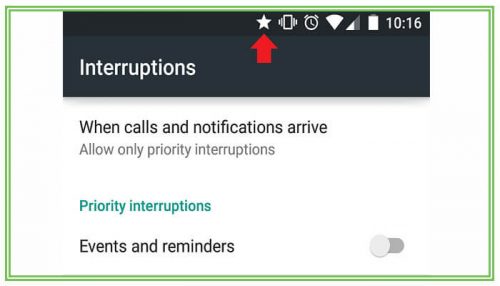
Звёздочка означает, что активирован режим «Не беспокоить» с определёнными исключениями
Режим этот был впервые введён для смартфонов марки Lenovo, для операционной системы Android 5.0 Lollipop. В дальнейшем этот режим немного распространился, однако широкого признания не получил, потому в больших обновлениях операционных систем невозможно встретить звёздочку на панели.
Как отключить или включить режим «Важное»
Меню управления режимами уведомлений в телефонах Lenovo — это отдельный раздел в учебниках и все действия производятся буквально в пару кликов.
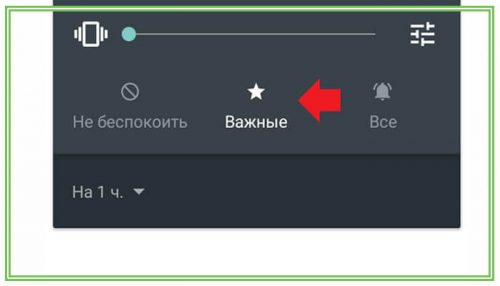
- Нажимаем любую из клавиш громкости.
- Под полоской управления звуком тапаем по одному из трёх вариантов:
- «Не беспокоить» («Никто», None) — активирует одноимённый режим с полным игнорированием всех уведомлений;
- «Важные» (Priority) — включает режим «Не беспокоить», но с определёнными исключениями;
- «Все» (All) — деактивирует режимы сохранения звуковой тишины, после чего смартфон будет сигналить при каждом уведомлении.
На панели громкости выбираем один из трёх режимов уведомлений Если при изменении режима, отличного от «Важные», звёздочка не исчезла — просто перезагрузите смартфон. Тогда система перезапустится в обновлённой конфигурации и значка уже точно не будет.
Видео: как активировать и деактивировать значок звёздочки на смартфонах Android
Активный значок пятиконечной звезды свидетельствует о том, что смартфон начал фильтровать поступающие на него уведомления и сигналит лишь о важных сообщениях и звонках. Отключить режим можно очень просто, в верхних установках смартфона.
Звездочка на экране телефона Android: как ее убрать?
Сегодня разберем сообщение, которое оставил один из пользователей нашего сайта. Алексей пишет: «Сидел с младшим братом, который, разумеется, попросил телефон. Играл он в игры где-то час, после вернул телефон и я увидел звездочку в статус-баре. Что она означает?»
Первый случай
Судя по последним сообщениям, появление звездочки связано с приложениями Яндекса — таким образом выводятся уведомления. Причем речь? судя по всему, может идти о разных приложениях: Яндекс, Яндекс.Браузер, Авто.ру (принадлежит Яндексу и т.д.). Звездочка находится в углу, она в круге и выглядит так:  Что делать?
Что делать?
Нужно отключить уведомления. Для этого откройте приложение от Яндекса — в нашем примере это Яндекс.Браузер. 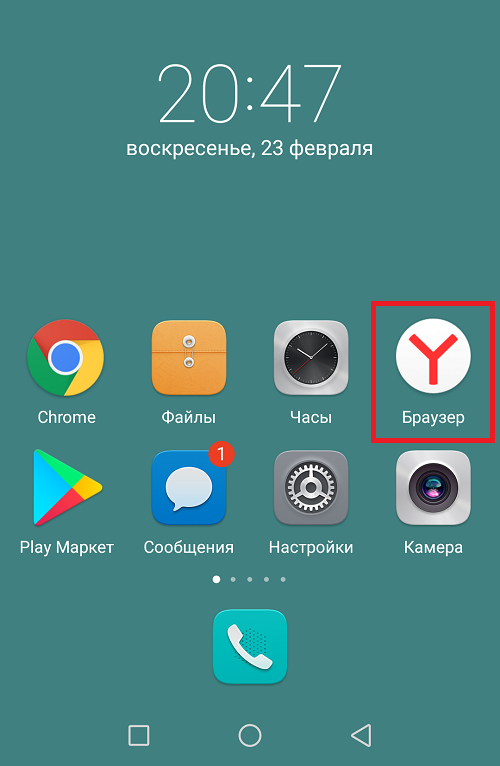 Затем нажмите на три точки.
Затем нажмите на три точки. 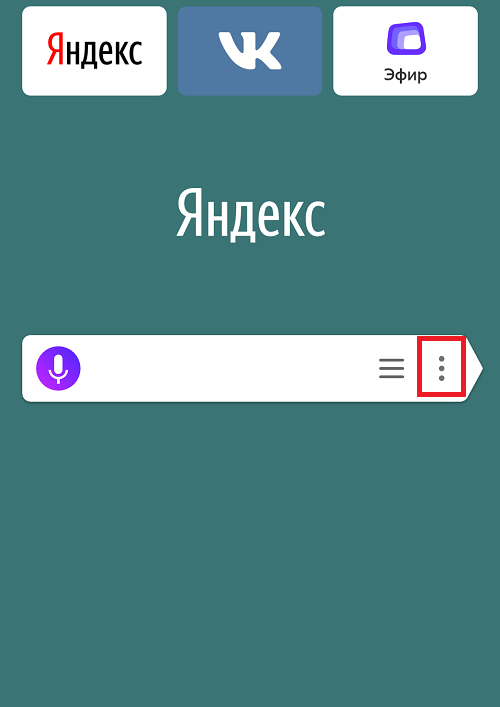
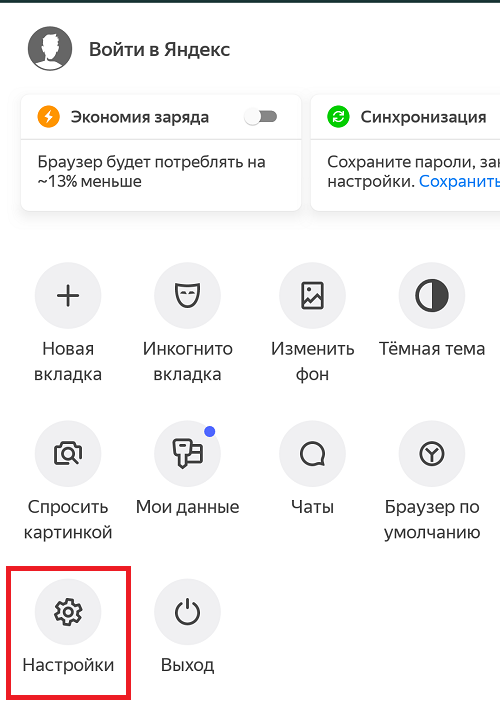 Откройте раздел с уведомлениями.
Откройте раздел с уведомлениями.
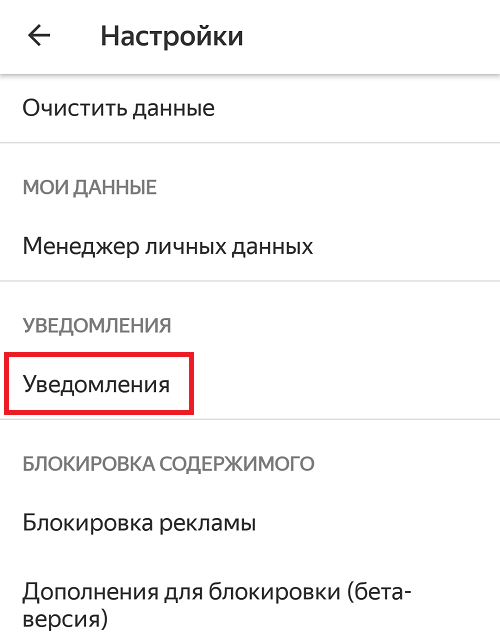 Выберите «Уведомления от Яндекса».
Выберите «Уведомления от Яндекса». 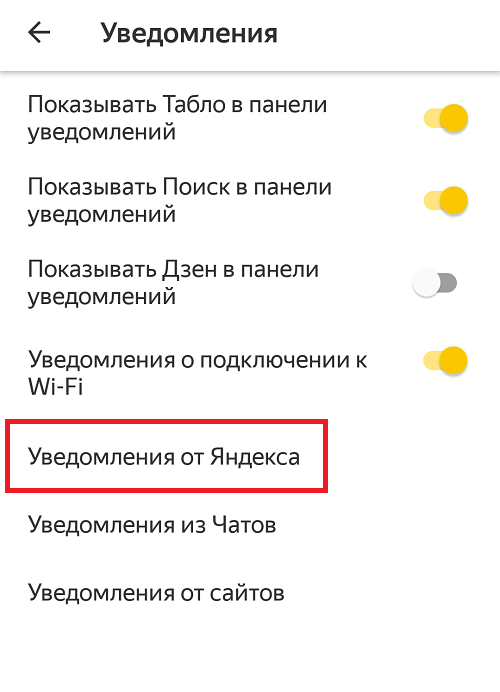 Отключите все уведомления. Или оставьте те, которые посчитаете нужными, но в этом случае звездочку периодически вы будете видеть.
Отключите все уведомления. Или оставьте те, которые посчитаете нужными, но в этом случае звездочку периодически вы будете видеть.
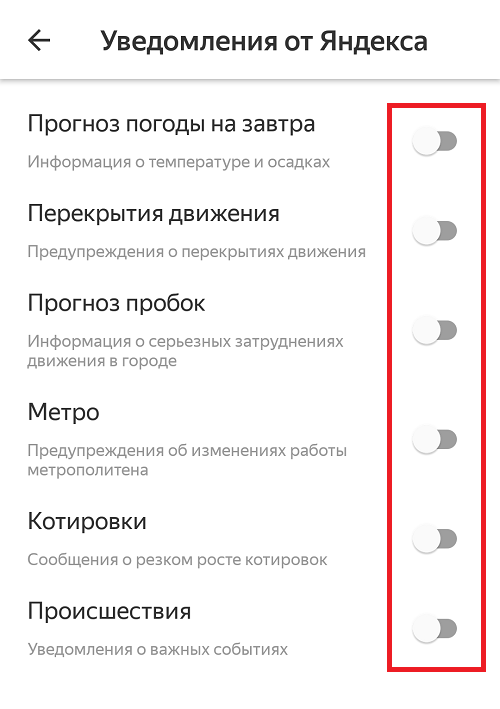 Если отключите все уведомления, звездочка пропадет. При желании также можете отключить уведомления из чатов и от сайтов — на предыдущей странице. Есть еще один способ — это отключить все уведомления для отдельного приложения сразу, о чем мы уже рассказывали ранее (в нем используйте второй способ).
Если отключите все уведомления, звездочка пропадет. При желании также можете отключить уведомления из чатов и от сайтов — на предыдущей странице. Есть еще один способ — это отключить все уведомления для отдельного приложения сразу, о чем мы уже рассказывали ранее (в нем используйте второй способ).
Второй случай
Речь уже о другой звездочке. Эта звездочка появилась на Android 5.0 и выше. Выглядит она так:  Переживать не стоит, все достаточно просто — звездочка означает, что включен режим оповещений «Важные». В этом режиме звук оповещений отключен для всех абонентов кроме тех, которые отмечены как важные. Вот и весь секрет. Как же отключить этот режим? Нажмите на кнопку увеличения или уменьшения звука, появится небольшое меню в верхней части экрана. Здесь вы увидите, что включен режим «Важные», можно даже настроить время, в течении которого работает этот режим.
Переживать не стоит, все достаточно просто — звездочка означает, что включен режим оповещений «Важные». В этом режиме звук оповещений отключен для всех абонентов кроме тех, которые отмечены как важные. Вот и весь секрет. Как же отключить этот режим? Нажмите на кнопку увеличения или уменьшения звука, появится небольшое меню в верхней части экрана. Здесь вы увидите, что включен режим «Важные», можно даже настроить время, в течении которого работает этот режим. 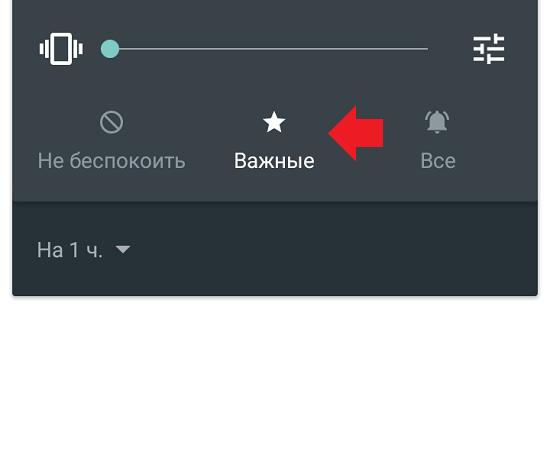 Нажмите на пункт «Все», после чего режим «Важные» будет отключен, вы сможете слышать звук всех уведомлений, а звездочка пропадет из статус-бара.
Нажмите на пункт «Все», после чего режим «Важные» будет отключен, вы сможете слышать звук всех уведомлений, а звездочка пропадет из статус-бара. 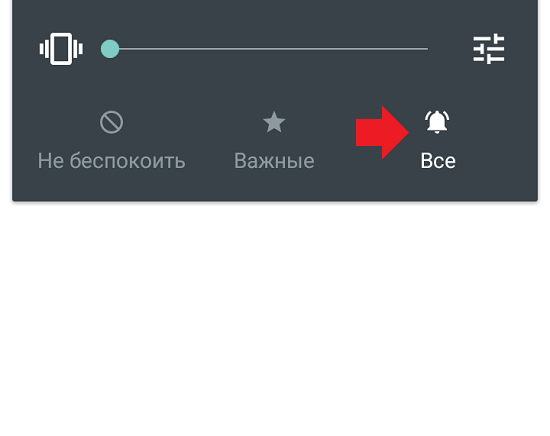 Как видите, все очень даже просто.
Как видите, все очень даже просто.
- Оставить комментарий к статье.
Появилась звезда на экране Андроид в строке уведомлений — что означает?
При использовании смартфоном на OS Android, большинство функций, обозначения и возможности уже для многих владельцев интуитивно понятны, но бывает, появляются значки в строке уведомлений, которые ранее не появлялись и назначение их малопонятно. В нашей публикации мы рассмотрим что означает звезда на Андроид ✪ которая появляется в строке уведомлений.
Появилась звезда на телефоне Андроид
Необычный значок звезды пользователи смартфонов могут увидеть с версии Android 5.0 Lollipop, а также в телефонах Honor и Huawei. Если в строке уведомлений вы увидели иконку звезды это означает что включен режим показа «Важных» уведомлений. Режим важных уведомлений необходим за тем чтобы вы не отвлекались каждый раз на разные уведомления, а получали только те, которые действительно для вас важны и требуют вашего внимания.
Появилась звезда в круге в строке уведомлений: как убрать [Яндекс Браузер]
Значок появляется у владельцев Android c установленным Яндекс браузером в смартфоне или планшете.

Звездочка в строке уведомлений: Яндекс Браузер
Как убрать звезду в строке уведомления:
- Откройте «Настройки» в браузере Яндекс.
- Перейдите в раздел «Уведомления».
- Выбираем «Отключить» уведомления Яндекс.
После выполненных шагов звезда пропадает со строки уведомлений на Android смартфоне.
Как убрать звездочку с экрана Андроид
Чтобы отключить функцию важных уведомлений (убрать звезду с экрана телефона андроид), в вашем смартфоне необходимо выполнить следующие шаги ниже
- Нажмите на кнопку увеличения или уменьшения громкости (боковые кнопки).
- При нажатии вы увидите панель с бегунком громкости и настройки показа уведомлений (что нам и нужно). Всего 3 настройки:
- «Все» (All);
- «Важные» (Priority);
- «Не беспокоить» (None);
- Необходимо нажать на пункт «Все» и звезда пропадет из строки уведомлений на экране вашего Android смартфона.

Кстати если вы владелец смартфона Xiaomi для вас будет интересна наша публикация о том что означают значки в строке уведомлений на Xiaomi.
Как включить и настроить функцию важные уведомления
Если вы хотите чтобы уведомления не отвлекали, можно настроить получение только важных уведомлений. Итак как это сделать:
- Нажмите на кнопку увеличения или уменьшения громкости (как и в предыдущей инструкции).
- При нажатии вы увидите панель с бегунком громкости и настройки показа уведомлений.
- Выберите «Важные» и настройте какие для вас уведомления являются важными нажав на иконку шестеренки. Также можно задать на сколько нужно включить режим получения только важных уведомлений.

После этого вас «беспокоить» будут только действительно те уведомления которые вы не должны пропустить, а в строке уведомлений при этом будет вот такой ✪ значок звездочки.
Значок звездочка на телефоне вверху панели, что означает, как появилась, как отключить

Поделиться в соц. сетях:
Даже очень продвинутые пользователи смартфонов могут открыть для себя неожиданные значки на экране, которые вроде бы и взялись из неоткуда. И что потом с ними делать, а еще более важный вопрос — что же они означают, приходится решать уже опытным путем. Еще более распространенной является подобная ситуация, если гаджет попадает в руки маленького ребенка — уж его-то интереса хватит на то, что раскопать все скрытые возможности вашего телефона. В этой статье пойдет речь о том, как убрать вверху звезду на телефоне.
Откуда взялась наверху панели экрана звездочка и что она означает?
Как убрать звезду, если она появилась на экране телефона и что это значит? Каждый телефон любой торговой марки — от китайских моделей и до всем известного яблочного устройства, имеет в своем функционале массу настроек. Как правило, пользователи изначально задают стандартные настройки работы гаджета, к которым они привыкли и которые являются для них самыми удобными. И это уже — дело личного вкуса и предпочтений.
При этом многие из опций остаются невостребованными, особенно, если они являются инновационным решением от производителя операционной системы. Так вот, звездочка на телефоне в верху экрана — как раз одна из таких опций. Она свойственна только для операционок Андроид от версии 5.0 и выше. А значение ее очень просто расшифровывается — это режим работы телефона, когда принимаются исключительно “важные” сообщения и звонки.
Важно! Такая версия работы смартфона — одна из версий режима “Обычный”, “Не беспокоить”. Выставить его можно как на определенное время, так и по какому-либо графику.
Убираем звездочку с дисплея
На самом деле, нет абсолютно никаких сложностей с тем, чтобы убрать звездочку с экрана телефона. Для этого:
- Переходим в базовое меню вашего гаджета — это можно сделать, нажав на значок шестеренки.
- Далее идем в настройки “Режимы”.
- Там снимаем галочку или нажимаем “Отключить” возле вкладки “Важное”.
Важно! В ходе осваивания нового гаджета иногда возникает много самых разных и казалось бы таких простых вопросов. Чтобы не тратить лишнее время и нервы, проще всего иметь на такие случаи понятные подсказки, которые мы для вас уже и подготовили:
Видеоматериал
Все, готово! Ваш смартфон теперь будет работать в привычном для вас интерфейсе без неожиданных для вас настроек и багов. Конечно, при условии, что гаджет случайно не разблокируется в кармане или сумочке, или до него больше не доберется продвинутый ребенок. Удачи!
На телефоне Android звездочка — что означает и как убрать
Сейчас расскажу как убрать звезду на экране телефона Android, которая появилась слева или справа (в зависимости от производителя). Она может быть в круге или одиночная. В статье есть наглядное видео на русском.